Mettre à l’échelle un cluster dans Azure Cosmos DB for PostgreSQL
S’APPLIQUE À : Azure Cosmos DB for PostgreSQL (avec l’extension de base de données Citus pour PostgreSQL)
Azure Cosmos DB for PostgreSQL est capable d’effectuer une mise à l’échelle en libre-service pour gérer une charge accrue. Le portail Azure facilite l’ajout de nouveaux nœuds worker et l’augmentation des vCores et du stockage pour les nœuds existants.
L’ajout de nœuds n’entraîne pas de temps d’arrêt et même le déplacement de partitions vers les nouveaux nœuds (appelé rééquilibrage de partition) se produit sans interrompre les requêtes.
Ajouter des nœuds Worker
Sur la page du portail de votre cluster, sélectionnez Mettre à l’échelle dans le menu de gauche.
Dans la page Mise à l’échelle, sous Nœuds, sélectionnez une nouvelle valeur pour Nombre de nœuds.
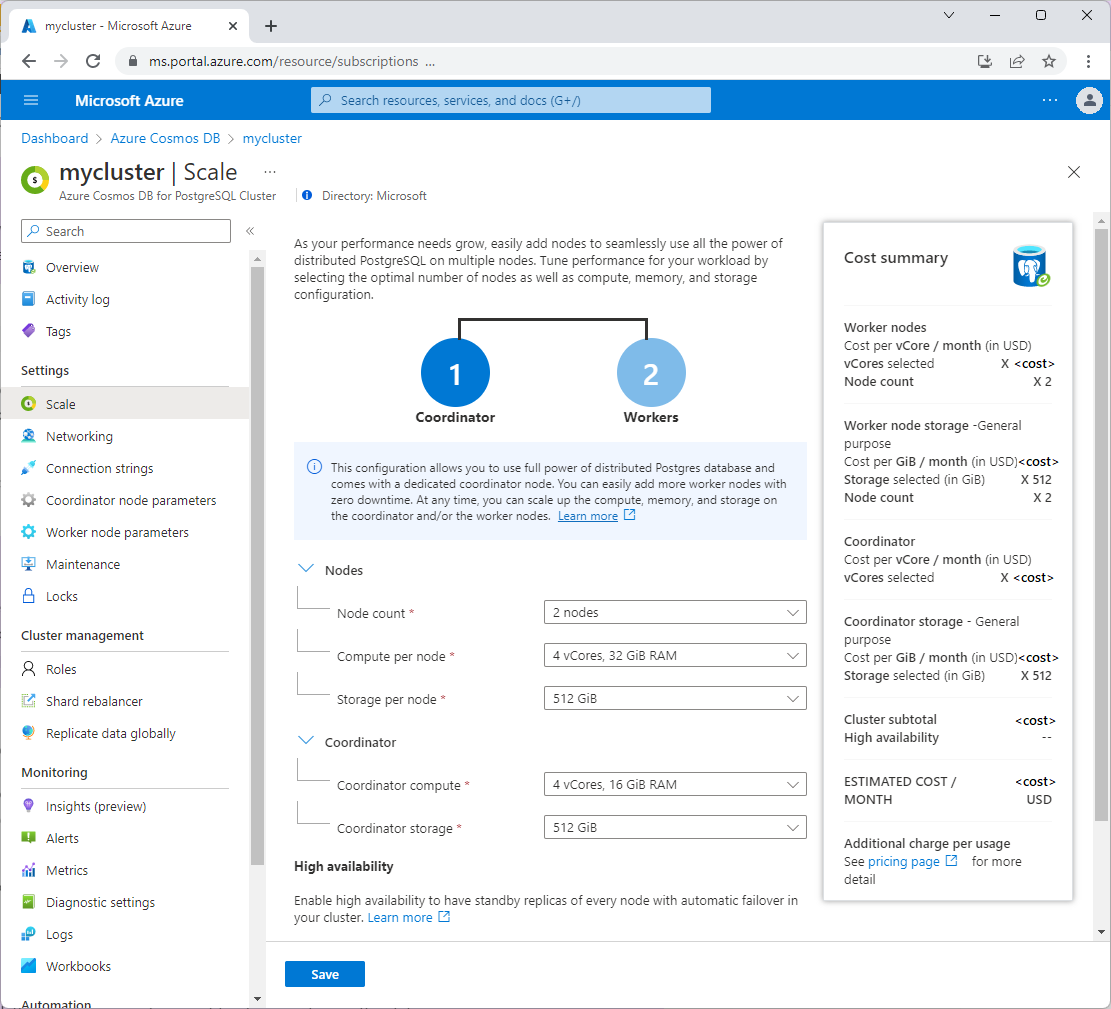
Sélectionnez Enregistrer pour appliquer la modification.
Notes
Une fois que vous augmentez les nœuds et effectuez une sauvegarde, vous ne pouvez pas réduire le nombre de nœuds Worker à l’aide de cette page de Mise à l’échelle.
Notes
Pour tirer parti des nouveaux nœuds, vous devez rééquilibrer les partitions de la table distribuée, ce qui signifie déplacer des partitions des nœuds existants vers les nouveaux. Le rééquilibrage peut fonctionner en arrière-plan et ne nécessite pas de temps d’arrêt.
Augmenter ou diminuer le nombre de cœurs virtuels sur les nœuds
Vous pouvez augmenter les fonctionnalités des nœuds existants. L’augmentation ou la diminution de la capacité de calcul peut être utile pour les expériences de performances, ainsi que pour les modifications à court terme ou à long terme des demandes de trafic.
Pour modifier les vCores pour tous les nœuds Worker, dans l’écran Mise à l’échelle, sélectionnez une nouvelle valeur sous Calcul par nœud. Pour ajuster les vCore du coordinateur, développez Coordinateur et sélectionnez une nouvelle valeur sous calcul coordinateur.
Notes
Vous pouvez mettre à l’échelle le calcul sur des réplicas en lecture de cluster indépendamment du calcul de leur cluster principal.
Notes
Il existe un quota vCore par abonnement Azure par région. Le quota par défaut doit être plus que suffisant pour expérimenter avec Azure Cosmos DB for PostgreSQL. Si vous avez besoin de vCores supplémentaires dans une région de votre abonnement, consultez le guide pratique pour ajuster les quotas de calcul.
Augmenter le stockage sur les nœuds
Vous pouvez augmenter la capacité disque des nœuds existants. L’amélioration de l’espace disque peut vous permettre d’effectuer davantage de tâches avec les nœuds Worker existants avant d’avoir à ajouter davantage de nœuds Worker.
Pour modifier la quantité de stockage pour tous les nœuds Worker, dans l’écran Mise à l’échelle, sélectionnez une nouvelle valeur sous Stockage par nœud. Pour ajuster le stockage du nœud coordinateur, développez Coordinateur et sélectionnez une nouvelle valeur sous Stockage coordinateur.
Notes
Remarque : Après avoir augmenté le stockage et enregistré vos modifications, vous ne pouvez pas réduire la quantité de stockage.
Choisir la zone de disponibilité préférée
Vous pouvez choisir la zone de disponibilité préférée pour les nœuds si votre cluster se trouve dans une région Azure qui prend en charge les zones de disponibilité. Si vous sélectionnez la zone de disponibilité par défaut pendant l’approvisionnement de cluster, Azure Cosmos DB for PostgreSQL approvisionne tous les nœuds de cluster dans la zone de disponibilité sélectionnée. Si vous sélectionnez ou modifiez la zone de disponibilité préférée après l’approvisionnement, tous les nœuds de cluster sont déplacés vers la nouvelle zone de disponibilité par défaut lors de la maintenance planifiée suivante.
Pour sélectionner la zone de disponibilité par défaut pour tous les nœuds de cluster, dans l’écran Mettre à l’échelle, spécifiez une zone dans la liste Zones de disponibilité préférées . Pour permettre au service Azure Cosmos DB for PostgreSQL de sélectionner une zone de disponibilité pour le cluster, choisissez « Aucune préférence ».
Étapes suivantes
- En savoir plus sur les options de performances des clusters.
- Rééquilibrer les partitions de la table distribuée pour que tous les nœuds Worker puissent participer aux requêtes parallèles
- Examinez les tailles des tables distribuées et d’autres requêtes de diagnostic utiles.